Все больше и больше компаний предпочитают вести бизнес в Интернете, поэтому им необходимо надежное программное обеспечение для видеоконференций, такое как Zoho Meeting и Microsoft Teams. Обе платформы предлагают онлайн-общение для аудиовстреч, видеоконференций и вебинаров. Однако они поставляются с различными встроенными функциями, вариантами настройки и тарифными планами.

В этой статье мы обсудим Zoho Meeting и Microsoft Teams, чтобы помочь вам определить, какая платформа для видеоконференций лучше подходит для вашего бизнеса.
Что такое Zoho Meeting?
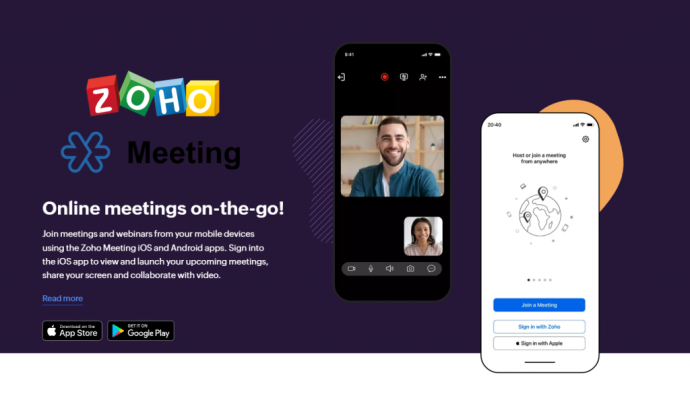
Зохо Встреча — это платформа для видеоконференций и вебинаров, которая обеспечивает междугороднее и международное онлайн-общение. Это комплексное решение для видеоконференций, которое позволяет проводить неограниченное количество встреч и приглашать участников, даже если у них нет учетных записей Zoho Meeting. Вы можете использовать эту платформу для видеоконференций в своем браузере или установить мобильное приложение Zoho Meeting. Zoho Meeting поставляется с бесплатной версией, но также предлагает платные планы с более широкими возможностями.
Что такое Microsoft Teams?
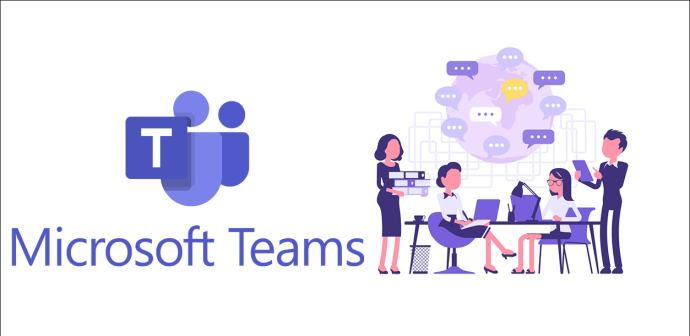
Команды Майкрософт — это платформа для видеоконференций, встреч и звонков, разработанная Microsoft. Эта онлайн-видеоплатформа используется не только различными предприятиями, но и образовательными учреждениями. Помимо видеочатов, Microsoft Teams также предлагает функцию обмена мгновенными сообщениями, которую можно использовать для совместной работы в режиме реального времени. Вы можете присоединиться к собранию Microsoft Teams из браузера или загрузить мобильное приложение.
Сравнение Zoho Meeting и Microsoft Teams
Вот наиболее важные функции и функции, которые могут предложить Zoho Meeting и Microsoft Teams:
Основные характеристики
Когда вы создаете учетную запись Zoho Meeting, вы можете планировать встречи, создавать мгновенные встречи, записывать встречи и загружать отчеты. Вы даже можете пригласить внешних контактов, которые не являются членами вашей команды. В Zoho Meeting даже есть варианты подключения к собранию, что позволяет вам присоединиться к собранию через телефон, когда у вас плохое подключение к Интернету.

Microsoft Teams имеет отдельные функции для бизнес-приложений и образовательных приложений. Как организатор, вы можете организовывать неограниченное количество встреч. Если вы и члены вашей команды вместе работаете над проектом, вы можете использовать инструменты совместной работы Microsoft Team. Эта платформа также предлагает обмен мгновенными сообщениями, поэтому вы можете организовывать групповые чаты или общаться с членами вашей команды в частном порядке.
как зачеркнуть текст в Gmail
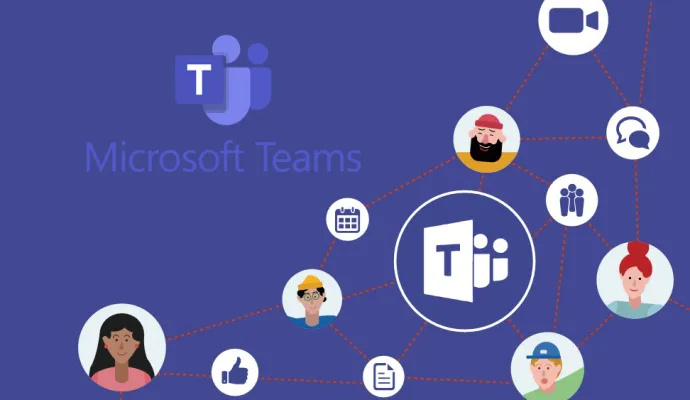
Видео и аудио функции
Как онлайн-приложение для видеосвязи, Zoho Meeting предоставляет вам все необходимые инструменты для проведения успешной видеоконференции или вебинара. Как организатор, вы можете делиться своим экраном, записывать встречи и загружать их для использования в автономном режиме. Вы также можете проводить аудиоконференции, просто выключив камеру.
Во время видеовстреч вы можете обмениваться файлами, делать заметки, выбирать виртуальные фоны, использовать совместную доску и многое другое. В зависимости от выбранного вами плана у ваших совещаний может быть несколько соведущих. Ваши встречи и вебинары могут длиться до 24 часов.
Microsoft Teams предлагает встречи один на один и групповые встречи. Платные планы позволяют до 300 участников на встречу. Вы можете поделиться своим экраном, записывать встречи и загружать их в облако. Вы можете отключить свой микрофон и даже отключить звук других участников. Другие функции видеочата включают настраиваемый фон, списки участников и живые субтитры. Вы также можете настроить повторяющиеся встречи.
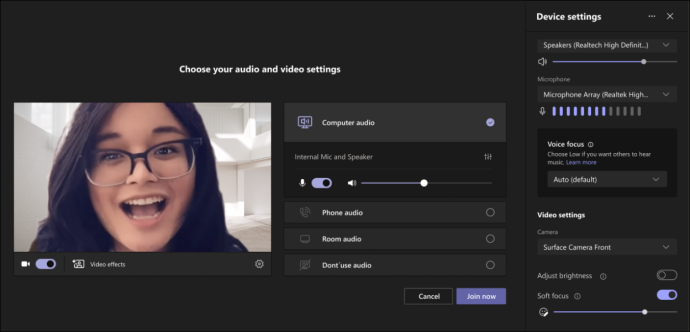
Интеграции
Zoho Meeting поставляется с различными интеграциями для автоматизации маркетинга, хостинга электронной почты, совместной работы в группах, управления мероприятиями, а также продаж и маркетинга. Наиболее важные интеграции Zoho Meeting включают Slack, Gmail, MS Outlook, Zoho CRM, Zoho Campaigns, Zoho Connect и другие. Он даже имеет интеграцию с Microsoft Teams, что значительно упрощает процесс перехода из одного приложения в другое.
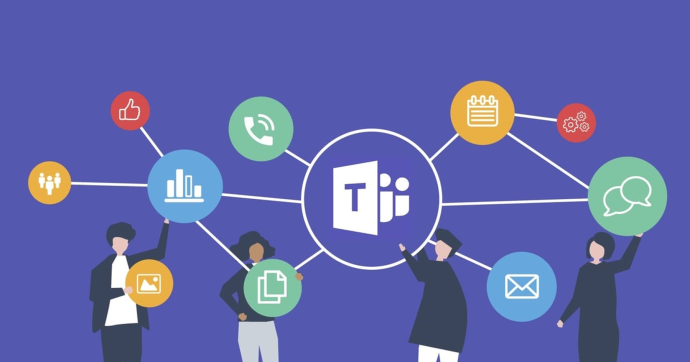
Когда дело доходит до Microsoft Teams, это приложение для видеоконференций интегрировано с различными приложениями для повышения производительности, общения, управления персоналом, управления проектами и финансов. Фактически, Microsoft Teams имеет более 600 интеграций. Некоторые из них включают Zoom, Trello, Translator, Polly, Adobe Creative Cloud, Asana, Smartsheet и другие.
Доступность платформы
Zoho Meeting работает в браузере. Другими словами, вам не потребуется устанавливать громоздкое программное обеспечение для использования этой платформы для видеоконференций. Мало того, людям, которых вы приглашаете на свою видеоконференцию, даже не нужно создавать учетную запись. Zoho Meeting также поставляется с мобильным приложением для устройств iOS и Android.
Microsoft Teams работает аналогично. Вы можете использовать его в предпочитаемом вами браузере, не загружая программное обеспечение на свое устройство. При желании вы также можете использовать Microsoft Teams на своем мобильном устройстве, поскольку оно доступно как для iPhone, так и для устройств Android.
Простота использования
Даже если вы новичок в платформах для видеоконференций, в Zoho Meeting очень легко ориентироваться. Его удобный интерфейс и организованное меню позволяют найти все, что вам нужно, за считанные секунды. И если вам нужна помощь, Zoho Meeting предлагает круглосуточную поддержку клиентов. Чтобы организовать видеовстречу, все, что вам нужно сделать, это выбрать время и дату и пригласить участников. Они смогут получить доступ к собранию по ссылке или ключу собрания, который вы им отправите.
Microsoft Teams также прост в использовании. Просто зайдите в календарь, создайте новую встречу, введите время и дату и добавьте участников. Вы также можете сделать это в мобильном приложении для более удобного доступа. Участникам не требуется загружать приложение Microsoft Teams для участия в видеовстрече.
Цены
Вы можете использовать Zoho Meeting бесплатно. План Forever Free позволяет приглашать до 100 участников и проводить неограниченное количество встреч, если они не длятся более 60 минут. Если вы выберете план «Собрание» или «Веб-семинар», вы имеете право на 14-дневную бесплатную пробную версию.
План Meeting включает в себя стандартный (1 доллар в месяц) и профессиональный план (3 доллара в месяц) и включает в себя опросы на собраниях, облачное хранилище, несколько соведущих, настраиваемые виртуальные фоны, кобрендинг и многое другое. Существует два плана веб-семинаров: стандартный 8 долларов в месяц) и профессиональный план (16 долларов в месяц). Планы веб-семинаров включают запись веб-семинара, пользовательские домены, модерацию регистрации, несколько соорганизаторов и различные интеграции.
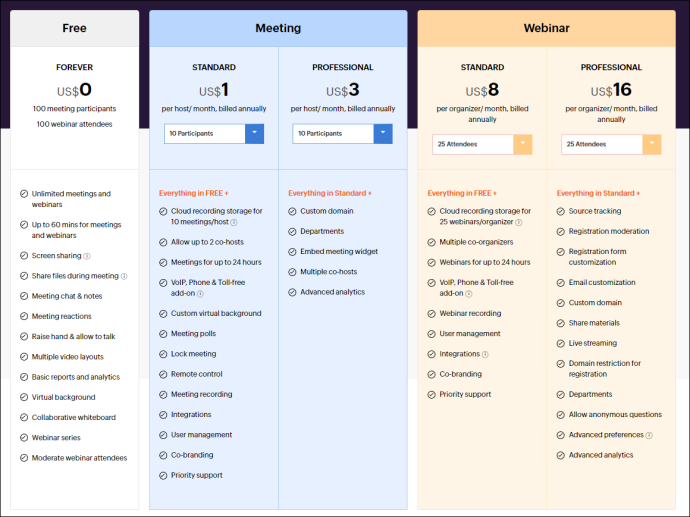
Microsoft Teams также предлагает бесплатный план, который включает неограниченное количество индивидуальных встреч продолжительностью до 30 часов, возможность принимать до 100 участников на каждое собрание и неограниченное количество групповых встреч продолжительностью до 60 минут. Microsoft Teams также предлагает более комплексные бизнес-планы: план Essentials (4 доллара в месяц), план Business Basic (6 долларов в месяц) и план Business Standard (12,50 долларов в месяц).
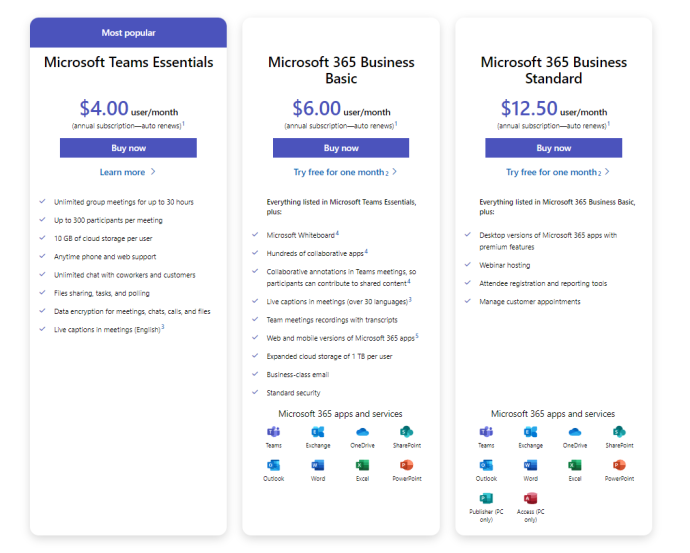
Получите максимум от приложений для видеоконференций
Zoho Meeting и Microsoft Teams — отличные приложения для видеоконференций и онлайн-общения. Zoho Meeting предлагает расширенные функции для видеоконференций и вебинаров, а Microsoft Teams предоставляет своим пользователям различные инструменты для бизнеса и электронного обучения. Выбранное вами приложение для видеоконференций должно соответствовать всем вашим требованиям.
Вы когда-нибудь пробовали использовать Zoho Meeting или Microsoft Teams? Какое приложение для видеосвязи вы предпочитаете? Дайте нам знать в комментариях ниже.









